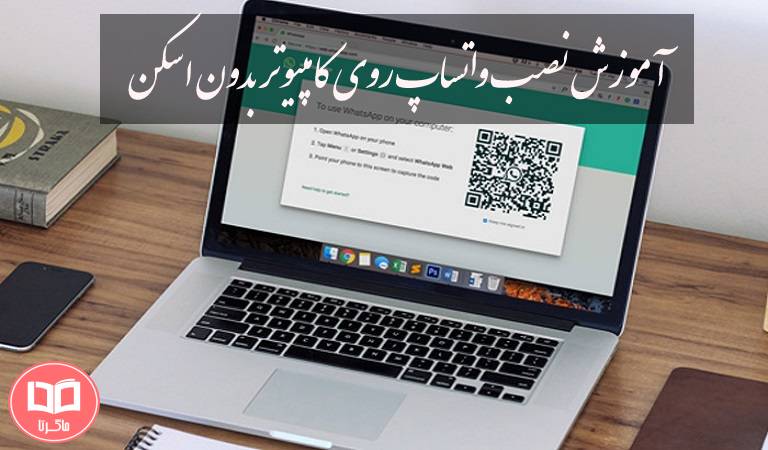
برای نصب واتساپ روی کامپیوتر بدون گوشی و دریافت کد تایید شما باید از نرم افزارهای شبیه ساز اندروید و یک برنامه ساخت شماره مجازی کمک بگیرید. در ادامه با بخش ترفند ماگرتا جهت یادگیری کامل این آموزش همراه باشید.
نصب واتساپ روی کامپیوتر بدون گوشی موبایل و اسکن
برای استفاده از واتساپ روی کامپیوتر بدون گوشی شما نیاز به استفاده از یک شبیه ساز اندروید به نام NOX Player دارید.
✅ برای وصل شدن به واتساپ بدون گوشی و اسکن بارکد مراحل زیر را قدم به قدم انجام دهید.
قدم اول – برای دانلود برنامه شبیه ساز ابتدا با کلیک بر روی دکمه زیر وارد سایت سازنده برنامه NoxPlayer شوید.
قدوم دوم – سپس مانند تصویر در همان صفحه اول سایت بر روی دکمه Download کلیک کنید تا برنامه نوکس را با حجم 367 مگابایت دانلود کنید.
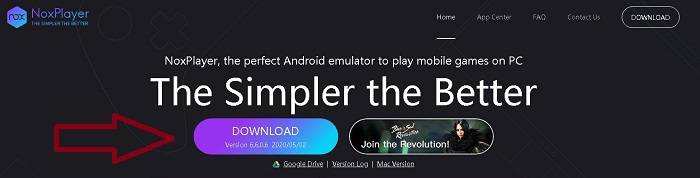
قدم سوم – پس از دانلود برنامه ، فایل نصبی نوکس پلیر را اجرا کنید. پس از اجرای صفحه نصب برنامه ، شما باید روی Install کلیک کنید.
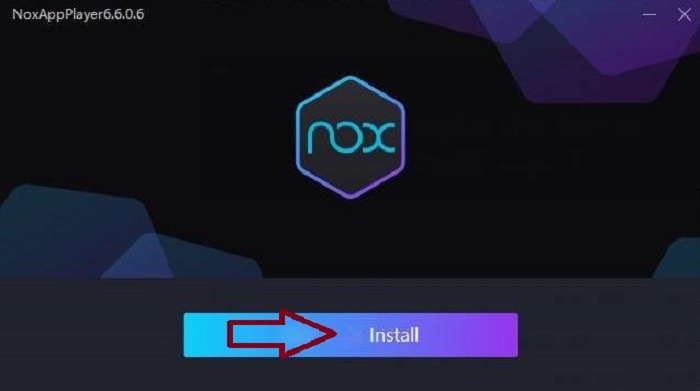
قدم چهارم – برای نصب واتساپ روی کامپیوتر بدون گوشی و اسکن بارکد ، منتظر بمانید تا برنامه به طور کامل نصب شود و سپس بر روی Start کلیک کنید.
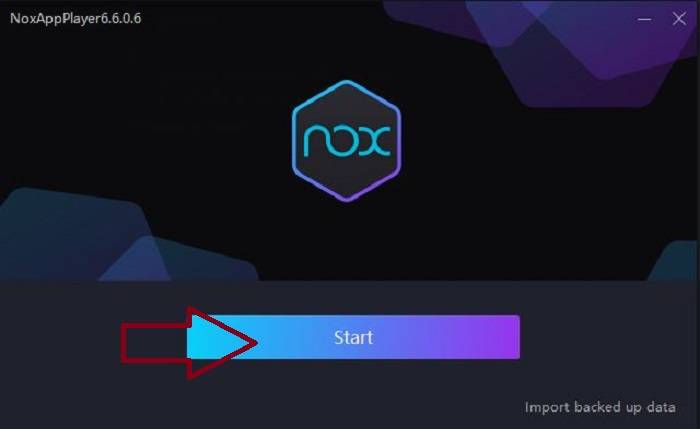
قدم پنجم – برنامه NoxPlayer اجرا خواهد شد، منتظر بمانید تا برنامه به طور کامل لود و بارگیری شود.
قدم ششم – پس از گذر از این مراحل و بازشدن کامل برنامه در صفحه اصلی برنامه با ارور ثبت نام در گوگل پلی مواجه خواهید شد. از قسمت پایین سمت راست بر روی Login Later کلیک کنید.
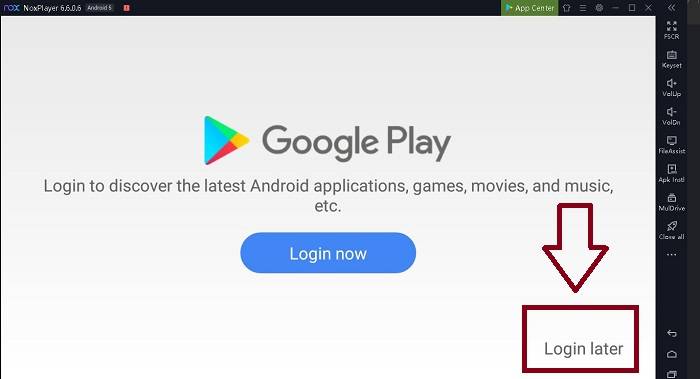
قدم هفتم – سپس صفحه اصلی برنامه برای شما باز خواهد شد. حال باید برای نصب واتساپ روی کامپیوتر بدون گوشی با کلیک بر روی دکمه زیر نسخه اندروید واتساپ را دانلود کنید.
قدم هشتم – پس از دانلود کامل برنامه واتساپ مجددا به صفحه اصلی برنامه نوکس پلیر باز می گردیم و از منوی سمت راست برنامه بر روی Apk Instl کلیک می کنیم.
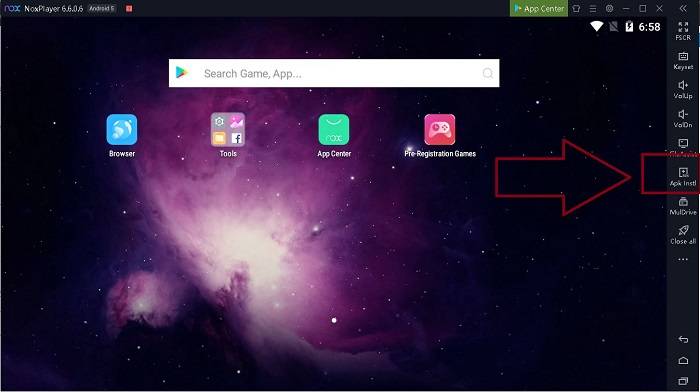
قدم نهم – پنجره ای باز می شود که باید از طریق آن به محل دانلود فایل Apk واتساپ که آن را در مرحله قبل دانلود کردیم، رفته و آن را انتخاب کرده و سپس بر روی Open کلیک کنید.
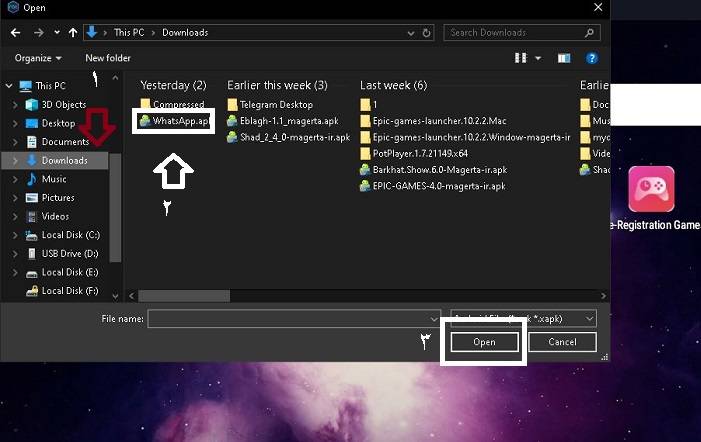
قدم دهم – منتظر بمانید تا واتساپ به طور کامل نصب شود. پس از نصب نوتیفیکیشن آن در برنامه نوکس پلیر برای شما ارسال می شود.
پس از نصب کامل واتساپ مشاهده خواهید کرد که به صورت خودکار برنامه اجرا می شود. اگر اجرا نشد برنامه واتساپ را از طریق آیکون آن که در صفحه اصلی نوکس پلیر اضافه شده است اجرا کنید.
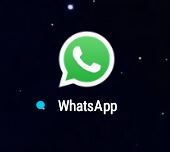
قدم یازدهم – پس از اجرای واتساپ در مرحله اول بر روی Agree and Continue کلیک کنید. همچنین مشاهده می کنید که نیازی به اسکن بارکد نمی باشد.
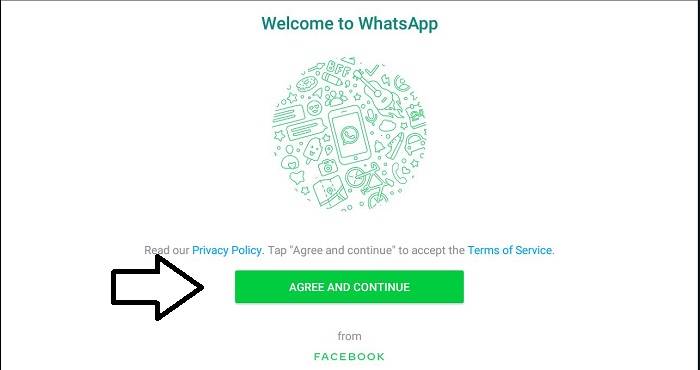
قدم یازدهم – در این مرحله WhatsApp از شما می خواهد شماره تلفن خود را وارد کنید تا بتوانید کد تأیید را دریافت کنید.
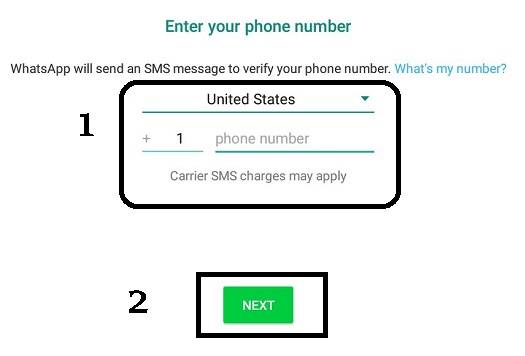
اگر قصد دارید که با شماره موبایل فعلیتان اقدام به ساخت اکانت کنید پس از انتخاب پیش شماره ایران یعنی 98 شماره خود را وارد کنید.
💡 اگر مایل نیستید که با شماره موبایل خود اقدام به ساخت اکانت کنید ، باید از شماره های مجازی استفاده کنید برای این کار مقاله نحوه نصب واتساپ بدون کد تایید را مطالعه کنید.
همچنین می توانید کد تأیید را با وارد کردن شماره تلفن منزل دریافت کنید. برای این کار کافی است در محل تایپ شماره همراه، شماره منزل خود را وارد کنید.
پس از مشاهده پیغام verification failed، روی دکمه Call me کلیک کنید تا با شما تماس گرفته شود.






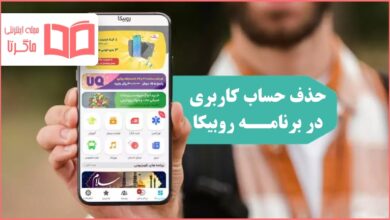


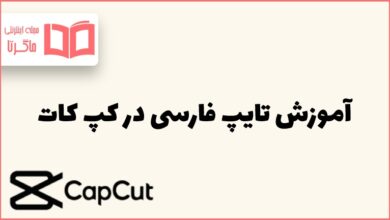
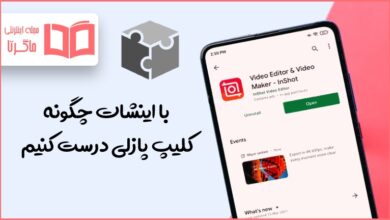


سلام
من تا قدم یازدهم میرم ولی در این مرحله می نویسد تاریخ گوشی شما درست نیست در حالی که هم تاریخ کامپیوتر و هم تاریخ شبیه ساز بروز است ؟؟
سلام
من نصب کردم
ولی وقتی شماره وارد میکنم میگه دردسترس نیست.
سلام. قابلیت VT چیه روی این نرم افزار نوکس پلیر اضافه شده پیغام میده در صورت نصب نکردن برنامه فریز میشه
سلام.من گوشیم پیشم نسیت که بتونم کد رو وارد کنم.الان چیکار کنم؟
لطفا سریع تر بگید
سلام از برنامه ای که در مقاله https://magerta.ir/technology/education/whatsapp-installation-without-verification-code گفته شده کمک بگیرید
سلام این برنامه برای من باز نمیشه
سلام من اخرین نسخه واتس اپ و دانلود کردم ولی همش موقعی که میگه کد و وارد کن میگه واتس اپت بروز نیست بگید چی کار کنم ؟
سلام چگونه اهنگ های که توی واتس اپ تو نوکس برای ما میفرستند رو ذخیره کنیم؟
سلام من این برنامه را نصب کردم و داخلش میشم نمیتوانم واتساپ پیدا کنم و هر چه میزنم دانلود واتساپ نمیشه
سلام ، از لینک زیر برنامه واتساپ دانلود کنید و بعد این فایل دانلود شده رو بکشید رو صفحه برنامه NOX .
https://www.whatsapp.com/android/?lang=fa
من از قبل واتساپ را نصب کردم در برنامه nox نمیاره
شماباید یبار دیگه واتساپ رو توی برنامه نوکس دانلود کنی